Hur man ändrar standard Google-konto

Använder du flera Google-konton på Android och PC och vet inte hur man ändrar standard Google-konto? Läs vidare för att lära dig de hemliga stegen.
Smartphones är din bästa digitala vän som följer med dig överallt och kanske vet mer om dig än någon annan. Från foton, videor, låtar, dokument, etc kan man lagra allt och använda sina filer på en smartphone. På samma sätt kan man lägga till medicinska rapporter online och organisera dem på din Android-smartphone. Det här inlägget kommer att hjälpa läsare att få medicinska rapporter online och sedan lagra eller ladda upp dem i en tredjepartsapp för att upprätthålla ett register på sin smartphone.
Medicinpåminnelse-app: driver bort dina medicinska bekymmer
Den Medicine Reminder App skapades för att hjälpa användarna komma ihåg att ta sina mediciner i tid, även om de har ett hektiskt schema. Denna mjukvara för pillerpåminnelse är ett enkelt och gratis att använda verktyg som låter användare ladda upp rapporter och andra hälsorelaterade dokument, så att du kan föra en digital dagbok över alla dina medicinska svårigheter samt en pillerspårare på din smartphone.
Lista över sjukdomar är förladdad på enheten . Medicinpåminnelseappens rapportfunktion har en förinstallerad lista över vanliga sjukdomar och tillstånd. Andra sjukdomar som inte är listade kan läggas till.
Meddelanden om medicinering . Användare kan ordna varje förskrivna dosen, såväl som den frekvens och tidsinställningar, med denna medicinering tracker appen . Ett pipljud, telefonvibrationer och ett meddelande på användarens telefon kommer att påminna dem om tiden.
Påminnelser för möten Du kan ställa in så många påminnelser som du vill för dina läkarbesök för att garantera att du inte glömmer någon av dem.
Bilder bör laddas upp. Användare kan ladda upp receptbelagda fotografier och rapportera bedrägerier för att hålla all medicinsk information på ett ställe med denna app.
Typ av läkemedel . Användare kan välja från en mängd olika läkemedelstyper, såsom droppar, kapslar, sprayer och siraper, samt ange läkemedlets namn om patienten tar mer än en.
Hur man kontrollerar och organiserar medicinska rapporter på smartphone
Steg 1: Gå till Google Play Butik och ladda ner Medicine Reminder App, eller klicka på nedladdningsikonen nedan.
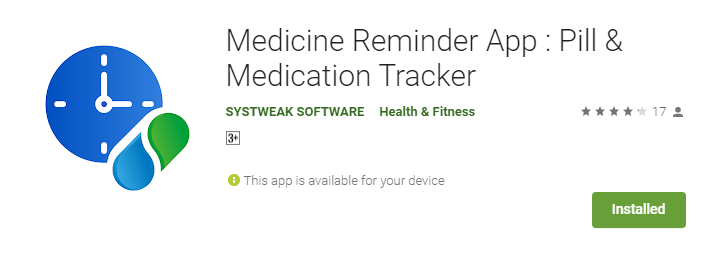
Steg 2: När appen har installerats, öppna den genom att trycka på genvägen som är etablerad på din Android-smarttelefons appskärm.
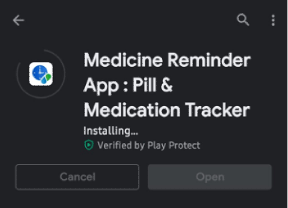
Steg 3: På välkomstskärmen anger du ditt namn, ålder, kön, längd, vikt och e-postadress för att upprätta en profil. Tills vidare kan du hoppa över detta steg.
Steg 4: När du har tryckt på Spara kommer du att transporteras till startskärmen, där du måste välja alternativet Rapporter överst.
Steg 5: Klicka på plusikonen i det nedre högra hörnet av skärmen för att få upp en skärm där du kan fylla i data och lägga till bilder om det behövs.
Steg 6: Ange detaljer som patientens namn, kön, ålder, längd och vikt tillsammans med sjukdomens namn och beskrivning.
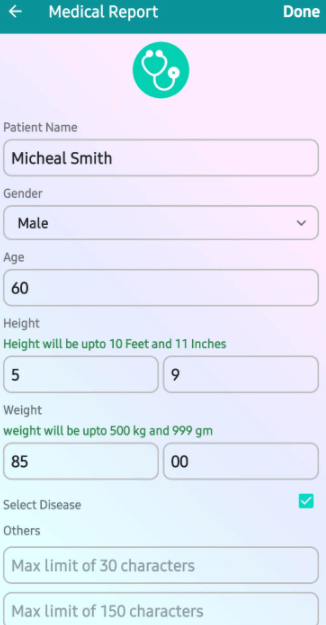
Steg 7: Klicka på alternativet Lägg till bilder i det nedre högra hörnet och lägg till bilder från ditt galleri eller klicka på en med kameran.
Steg 8: Klicka på alternativet Klar i det övre högra hörnet så skapas en PDF-rapport.
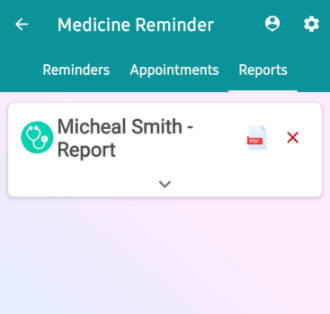
Steg 9: Klicka på rapporten som skapats så kommer du att kunna se en PDF med all information du har angett.
Steg 10: Klicka på knappen Skicka längst ner om du vill dela denna PDF med din läkare eller familjemedlem.

Det sista ordet om hur man kontrollerar och organiserar medicinska rapporter på smartphone
Medicine Reminder Tool är en fantastisk måste-ha- app som hjälper användare att komma ihåg läkarbesök och hålla reda på sina tabletter och andra mediciner. Denna app har också en plats där du kan ladda upp rapporter för konsultation med din läkare. Den trevligaste aspekten med denna programvara är att den är helt gratis att använda och använder väldigt lite av telefonens resurser.
Följ oss på sociala medier – Facebook , Instagram och YouTube. Meddela oss gärna om du har några frågor eller rekommendationer i kommentarsfältet nedan. Vi svarar gärna med en lösning. Vi publicerar tekniska tips och tricks regelbundet, såväl som lösningar på frekventa problem.
Använder du flera Google-konton på Android och PC och vet inte hur man ändrar standard Google-konto? Läs vidare för att lära dig de hemliga stegen.
Facebook-berättelser kan vara mycket roliga att göra. Här är hur du kan skapa en berättelse på din Android-enhet och dator.
Fyller det på din Android? Lös problemet med dessa nybörjarvänliga tips för alla enheter.
Hur man aktiverar eller inaktiverar stavningskontrollfunktioner i Android OS.
En handledning som visar hur du aktiverar utvecklaralternativ och USB-felsökning på Samsung Galaxy Tab S9.
Älskar du att läsa e-böcker på Amazon Kindle Fire? Lär dig hur du lägger till anteckningar och markerar text i en bok på Kindle Fire.
Jag ger en lista över saker du kan prova om din Android-enhet verkar starta om slumpmässigt utan uppenbar anledning.
Vill du lägga till eller ta bort e-postkonton på din Fire-surfplatta? Vår omfattande guide går igenom processen steg för steg, vilket gör det snabbt och enkelt att hantera dina e-postkonton på din favorit enhet. Missa inte denna viktiga handledning!
En handledning som visar två lösningar på hur man permanent förhindrar appar från att starta vid uppstart på din Android-enhet.
Behöver du nedgradera en app på Android-enhet? Läs den här artikeln för att lära dig hur du nedgraderar en app på Android, steg för steg.






